|
On commence
1. Ouvrir une image 1025 x
615 pixels en noir
2.
Editer copier - Editer coller comme nouveau calque ''Premade_background_12_by_flina"
- Effet
- Effet d'image - Décalage H =
-246 et V = 0
cocher transparent
3.
Calques - Nouveau calque raster
- Pot
de peinture Le remplir de
blanc
4.
Calques- Nouveau calque de masque à partir d 'une image
''masque _majesty_18''

-
Calques - Fusionner le groupe
5.
Sélection personnalisée

6.
Editer couper
- Editer coller comme nouveau calque
GARDER LA SELECTION
7.
Revenir sur le calque du dessous (Groupe-Raster2)
8. Effets - Effets 3 D Ombre portée /Couleur
# b4bf8b
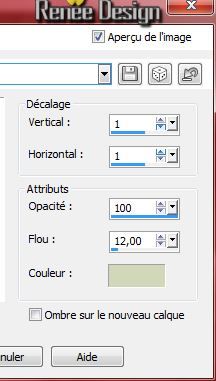
DESELECTIONNER
9.
Revenir sur le calque du haut (raster 2)
10.
Effets - Effets de Distorsion - Vagues

11.
Effets - Effets d'image - Décalage
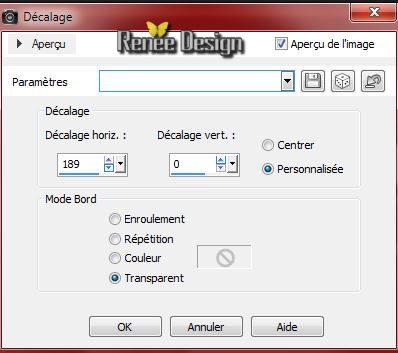
12.
Sélection personnalisée

DELETE
DESELECTIONNER
13.
Descendre opacité du calque à 57
- Vous
en êtes là
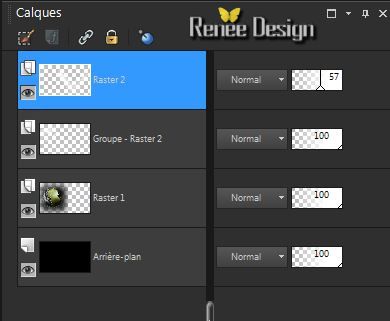
14.
Calques - Nouveau calque raster
15.
Sélection personnalisée

-
Styles et Textures En avant plan mettre la couleur
#b4bf8b et en arrière plan du noir
-
Préparer un dégradé linéaire configuré comme ceci
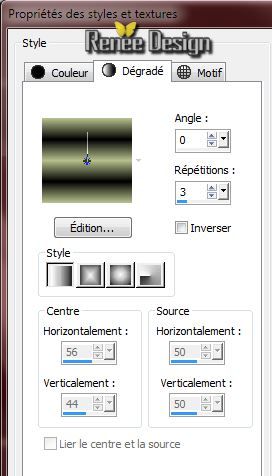
16.
Pot de peinture - Remplir la sélection du dégradé
17.
Effets - Modules externes - Filters Unlimited 2.0 -
ICNET-Filters- Convolution Filters
- Emboss (strong) mettre à 229
DESELECTIONNER( !! bien désélectionner sinon vous
n'aurez pas le bord en blanc)
18.
Effets - Effets de bords - Accentuer Davantage
19.
Réglage Flou - Flou de mouvement ( Directionnel
pour ancienne version de Psp )

20.
Charger à nouveau la sélection personnalisée même
paramètres

21.
Sélections - Modifier - Contracter de 10 pixels
22.
Editer copier "Trizia Tube_Majesty'' -
Editer coller dans la sélection
23.
Effets - Effets 3 D - Ciselage couleur#d8dcd9
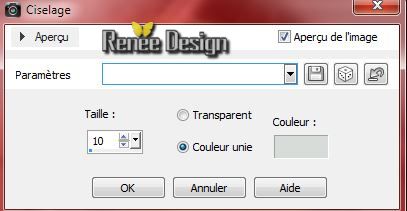
Désélectionner
24.
Calques - Dupliquer
25.
Effets - Effet sde Distorsion - Pixellisation /mettre à 12
et cocher symétrique
26.
Effets - Modules Externes - Vanderlee - Unplugged X /
Zoomlens
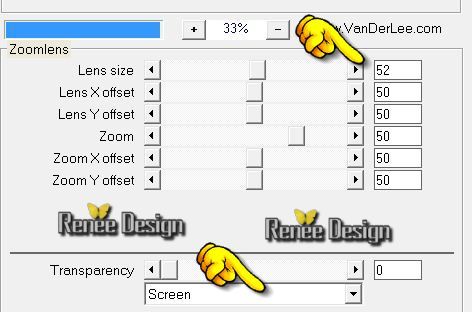
27.
Effets - Effets 3 D - Ombre portée 1/1/100/25 en noir
28.
Effets - Effet d'image - Décalage H = 36 et V = 0
-
Descendre opacité du calque à 67
29.
Calques - Nouveau calque raster
30.
Sélections - Charger- Enregistrer une sélection à partir
du disque - Charger la sélection ''majesty_1"
- Pot
de Peinture La
remplir de la couleur d'avant plan #b4bf8b
DESELECTIONNER
31.
Effets - Modules Externes - Vanderlee - Unplugged X /
Defocus
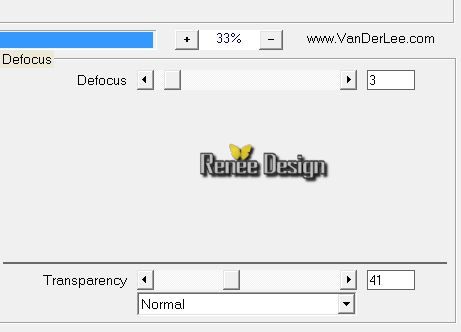
32.
Effets - Effets 3 D - Biseautage Intérieur

33.
Effets - Effets de bords - Accentuer
34.
Calques - Nouveau calque raster
35.
Sélections - Charger- Enregistrer une sélection à partir
du disque - Charger la sélection ''majesty_2"
- Pot
de peinture La remplir
de la couleur #b4bf8b
Désélectionner
36.
Calques -Dupliquer
37.
Effets - Effets de Distorsion - Vagues
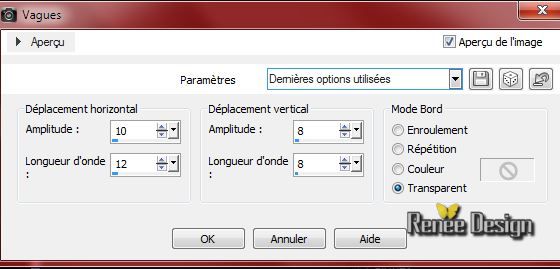
38.
Image - Miroir
39.
Effets - Effets 3 D - Ombre Portée - Blanc
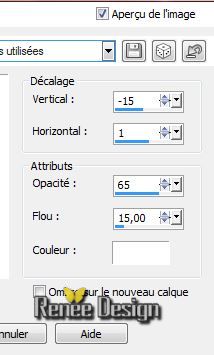
40.
Sélections - Charger- Enregistrer une sélection à partir
du disque - Charger la sélection ''majesty_5"
- Pot
de painture La
remplir de la couleur d'avant plan
DESELECTIONNER
41.
Préparer un dégradé linéaire d'avant plan - configurer
comme ceci
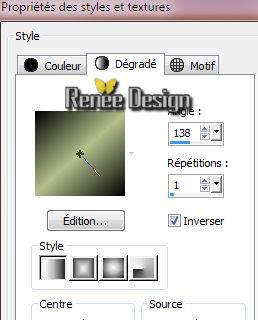
- Se
placer sur le calque du bas (Arrière - plan )
41.
Calques - Nouveau calque raster
- Pot
de peinture Le remplir du
dégradé
42.
Effets - Effets de distorsion - Coordonnées Polaires

43 .
Effets - Effet de Distorsion - Torsion mettre à 85
44.
Calque - dupliquer
- Image Miroir - Image retourner
- Propriété du calque - Mode Lumière douce
45.
Calques - Fusionner le calque du dessous
46.
Effets- Modules externes - Simple /4 Way average
47.
Effets - Effets de bords - Accentuer Davantage
48.
Effets - Modules externes - Filters Unlimited 2.0 -
ICNET-Filters - Special Effect 1
/Plastic surface
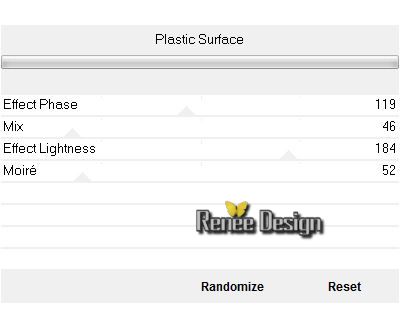
49.
Calques - Fusionner les calques visibles
50. Effets - Modules
externes - Nick Softwar Color Effex Pro.3 0 /Brilliance Warmth
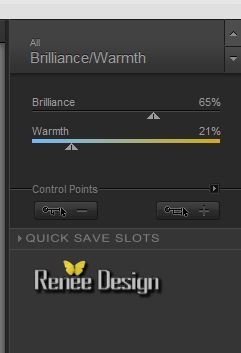
51.
Editer copier - Editer coller comme nouveau calque ''majesty_fleurs"
- placer
51.
Calques - Nouveau calque raster
52.
Sélections - Charger- Enregistrer une sélection à partir
du disque - Charger la sélection ''majesty_3''
- Pot
de peinture La
remplir de la couleur #b4bf8b
53.
Effets - Modules Externes - VM Experimental/ Magnetic
Detection
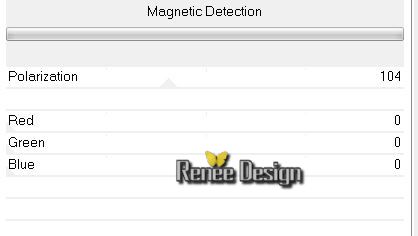
54.
Effets - Effets de bords - Accentuer
55.
Sélections - Modifier - Sélectionner les bordures de la
sélection

- Pot
de peinture remplir la sélection de la couleur noire
DESELECTIONNER
56.
Effets - Effets 3 D- Ombre Portée 0/1/75/15 en blanc
-
Styles et Textures configurer un dégradé linéaire
comme ceci
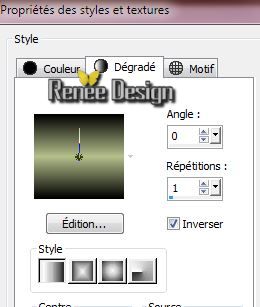
57.
Calques - Nouveau calque raster
58.
Sélections - Charger- Enregistrer une sélection à partir
du disque - Charger la sélection ''majesty_4''
- Pot
de peinture opacité à 60 - remplir la sélection du dégradé
-
Effets - Effets de bords - Accentuer
DESELECTIONNER
-Vérifier si vous ne devez
pas replacer le tube de la fleur au centre de cette
sélection (voir terminé)
59.
Avec la police écriture "
A&S Sarsaparnila " -
Ecrire le texte ''majesty''/ Bien le placer
60.
Effets - Effets 3 D - Ombre Portée par défaut
62.
Calques - Fusionner les calques visibles
63.
Image - Ajouter des bordures de 1 pixel en noir
64.
Sélection - Sélectionner tout
65.
Image - Ajouter des bordures de 45 pixels - couleur
#b4bf8b
66.
Effets -Effets 3 D - Ombre Portée 1/1/100/18 en noir
DESELECTIONNER
67.
Image ajouter des bordures de 1 pixel en noir
68.
Image ajouter des bordures de 10 pixels en couleur avant
plan #b4bf8b
69.
Image ajouter des bordures de 1 pixel en noir
70.
Editer copier - Editer coller comme nouveau calque ''majesty_deco''/(Ne
pas le déplacer)
71.
Activer votre outil forme prédéfinie /aller chercher la
forme''checks1213041''
Tracer une ligne

-
Transformer le calque vectoriel en calque raster
72.
Calques dupliquer
- Image
- Retourner
-
Calques - Fusionner le calque du dessous
-
Propriété du calque - Mode Lumière douce
73.
Calques - Fusionner les calques visibles
74. Image ajouter des
bordures de 1pixel en noir
75. Image ajouter des
bordures de 10 pixel en # 7f8f4c
76.
Image - Redimensionner à 1015 pixels de large
C'est terminé- Merci
Renée
Ecrite le 10/07/2014
mise en place
le 07/2014
*
Toute ressemblance avec une leçon existante est une pure
coïncidence
*
N'oubliez pas de remercier les gens qui travaillent avec
nous et pour nous j'ai nommé les tubeurs - testeurs et
les traductrices Merci |